สำหรับคนที่ออกกำลังกายโดยใช้แอป Workout วันนี้ทีมงานมีทริคเล็กๆ น้อยๆ สำหรับการปรับแต่งมุมมองการแสดงผลหน่วยวัดการออกกำลังกาย (Workout) บน Apple Watch
หากเราใช้แอป Workout ในการออกกำลังกาย จะสังเกตว่าการออกกำลังกายแต่ละประเภทก็จะมีการแสดงผลหน่วยวัดที่เหมาะสมกับกิจกรรมนั้นๆ แต่บางคนก็อยากจะดูหน่วยวัดในมุมมองอื่น เพื่อติดตามผลระหว่างออกกำลังกายตามต้องการ Apple จึงมีฟีเจอร์การปรับแต่งมุมมองการออกกำลังกาย ที่ให้ผู้ใช้สามารถกำหนดการแสดงผลได้เอง เรามาชมวิธีกัน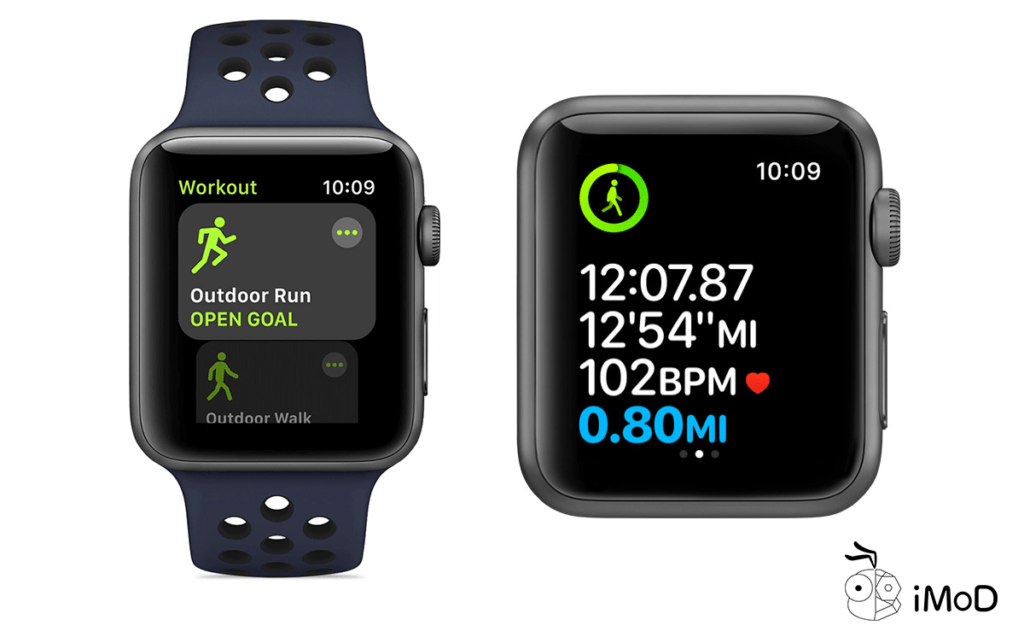
วิธีเพิ่มมุมมองการแสดงผลเมตริก
ไปที่แอป Watch บน iPhone > แตะ ออกกำลังกาย (Workout) >มุมมองการออกกำลังกาย (Workout View) > แตะประเภทการออกกำลังกายที่ต้องการ ดังตัวอย่างเลือก เดินกลางแจ้ง
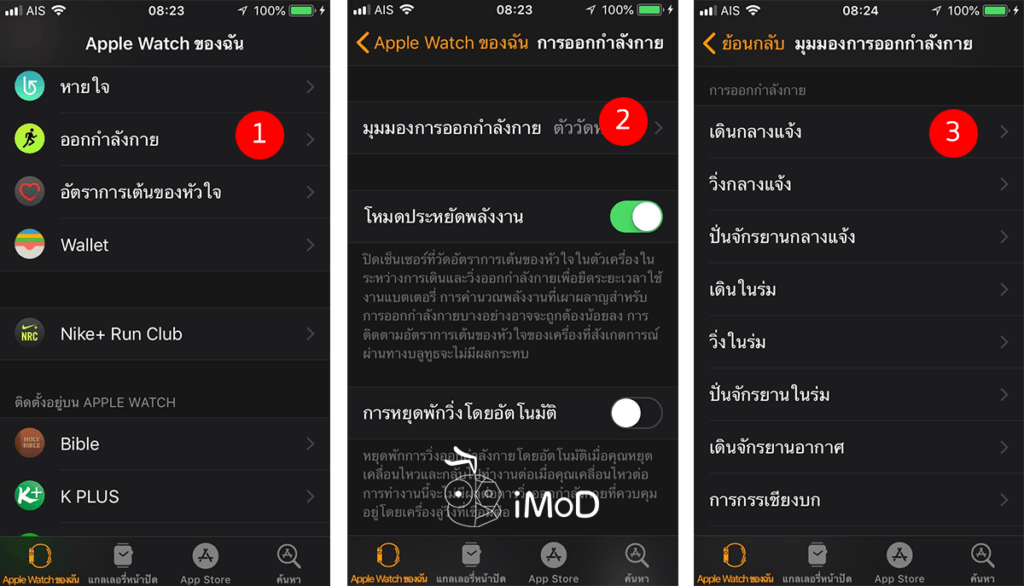
แตะ แก้ไข (Edit) > แตะปุ่ม + ด้านหน้ามุมมองหรือเมตริกที่ต้องการเพิ่มให้แสดงผลบน Apple Watch > แตะ เสร็จสิ้น (Done)
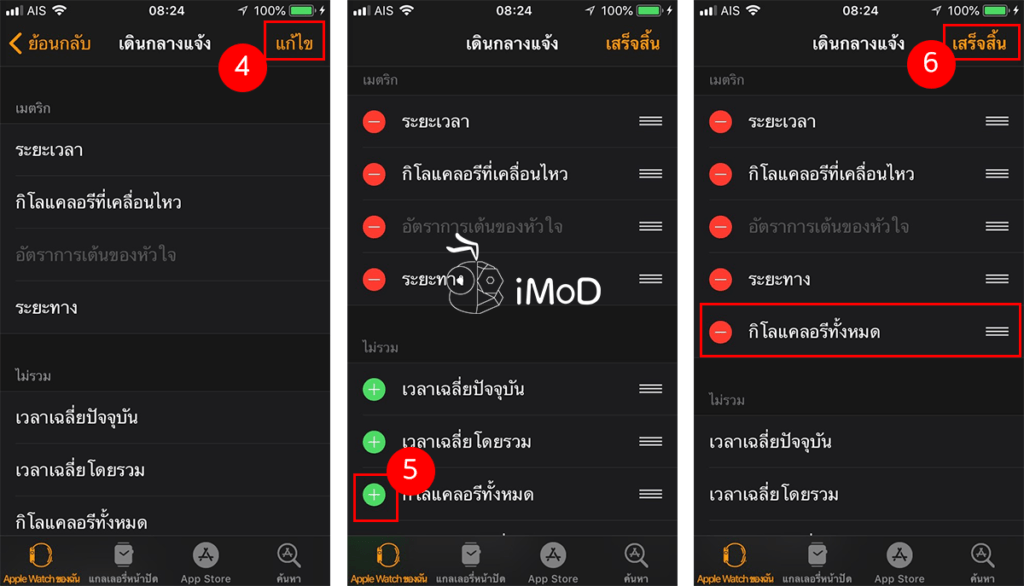
หากต้องการนำมุมมองเมตริกออกให้แตะปุ่มลบสีแดงด้านหน้า
วิธีจัดลำดับมุมมองการแสดงผลเมตริก
หลังจากที่เราเพิ่มหรือลบมุมมองการแสดงผลเมตริกตามที่ต้องการแล้ว เรายังสามารถจัดลำดับการแสดงผลได้ดังนี้
แตะรูปไอคอน 3 ขีดด้านหลัง ค้างไว้และเลื่อขึ้นหรือลง เพื่อจัดลำดับการแสดงผลตามต้องการ
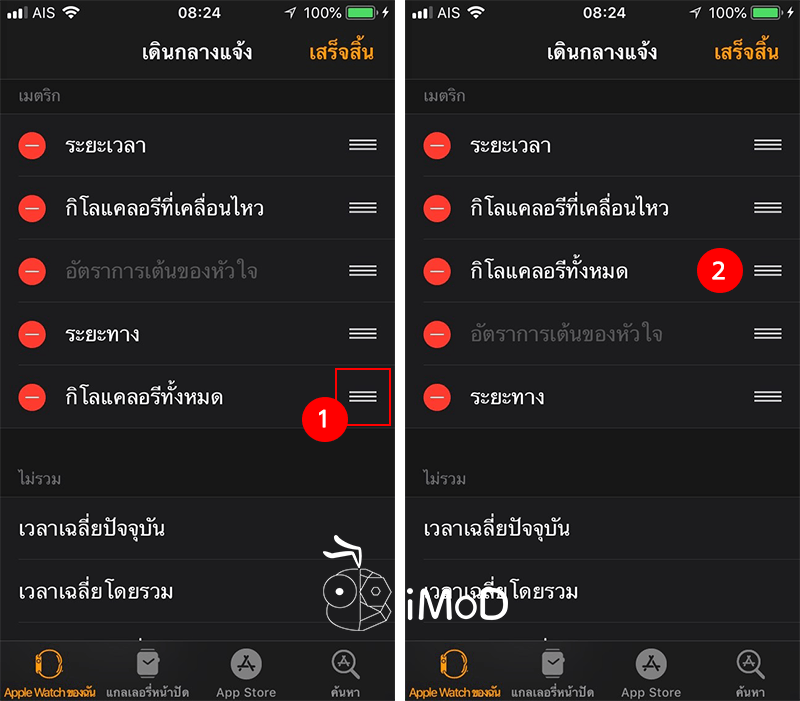
หากตั้งค่าเรียบร้อยแล้ว ให้ลองเปิดการออกกำลังกายประเภทที่เราปรับแต่ง การแสดงผลหน่วยวัดต่างๆ จะแสดงผลตามที่เราตั้งค่าดังกล่าว

ใครที่ออกกำลังกายโดยใช้แอป Workout ของ Apple บ่อยๆ ก็ลองนำไปปรับแต่งกันดูนะคะ การออกกำลังกายแต่ละประเภท จะมีเมตริกให้เลือกแต่งต่างกันไป สามารถปรับแต่งได้ตามต้องการ
ขอบคุณ iMore

